A Amazon torna as compras online incrivelmente fáceis, quase fáceis demais. No entanto, a empresa nunca perde a chance de compartilhar recomendações com base em compras anteriores. Ou ofereça conselhos com base no que outras pessoas também compraram. Se você deseja manter certos hábitos de compra para si mesmo ou parar de ver sugestões que você odeia, aqui está o que você precisa saber.
Este guia explicará várias maneiras de limpar sua conta da Amazon. Alguns deles incluem a exclusão de seu histórico de navegação na Amazon, a remoção de itens individuais do histórico, o gerenciamento da lista “melhore suas recomendações” e muito mais.
Como limpar seu histórico de navegação na Amazon
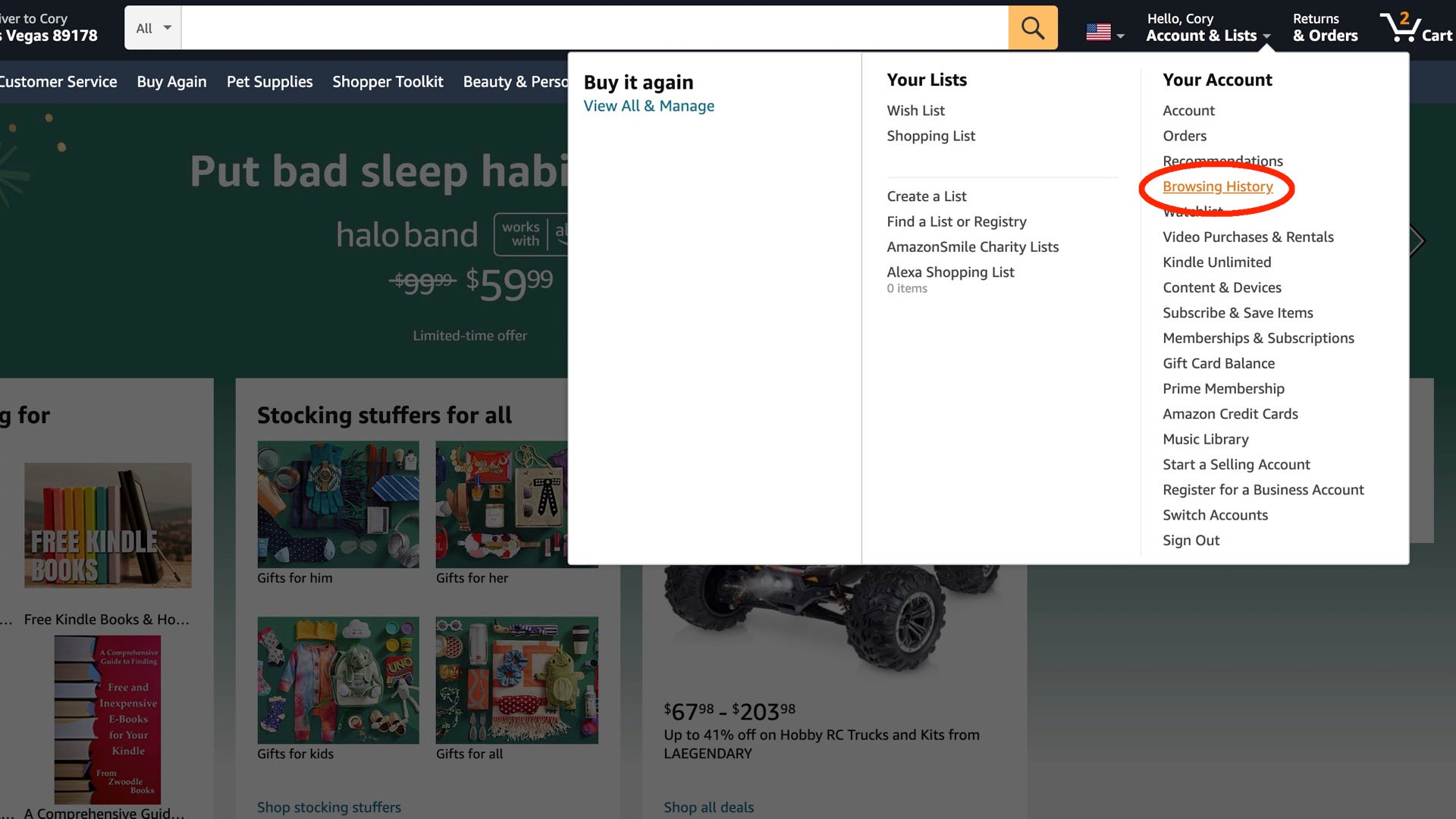 Amazon
Amazon
Se você tiver uma conta Amazon Prime compartilhada e não Para que outras pessoas vejam uma compra ou procurem algo que você prefere que ninguém saiba, você pode limpar rapidamente o histórico de navegação na Amazon. Isso é especialmente útil se você comprou um item aleatório e agora está atrapalhando suas recomendações. Veja como começar.
Abra a página inicial da Amazon e passe o mouse sobre a coluna “Contas e listas” próximo ao canto superior direito. A partir daqui, você obterá automaticamente uma janela suspensa cheia de opções. Na área “Sua conta”, clique em “Histórico de navegação”
Agora, você pode clicar em “Remover da visualização” para ocultar qualquer pessoa item ou toque em “Gerenciar histórico” para ainda mais opções.
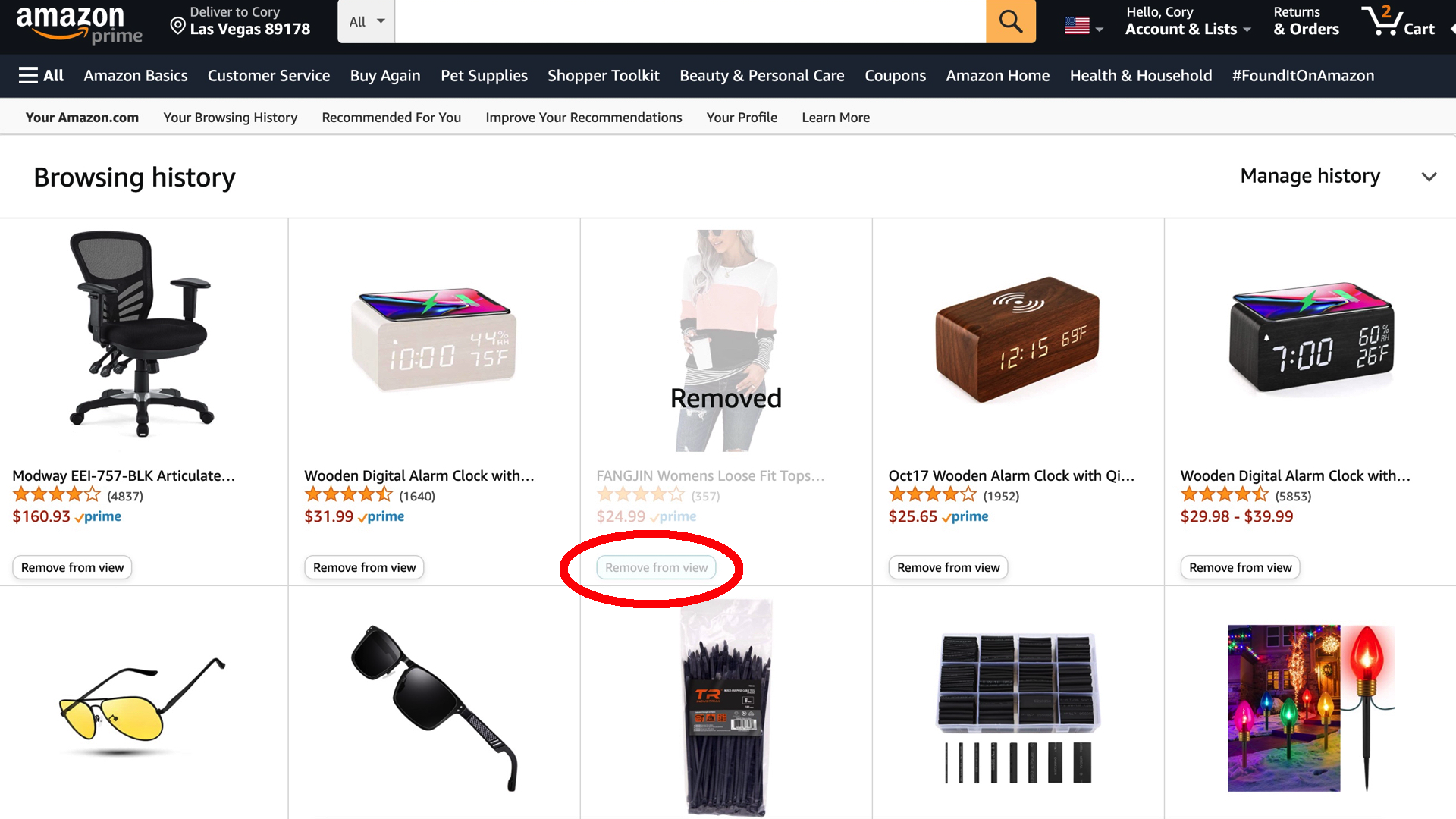 Amazon
Amazon
A Amazon facilita a remoção de itens um por vez do histórico de navegação para aqueles que desejam apenas remover algumas coisas. Se você quiser apagar tudo, toque em “Gerenciar histórico” e selecione “remover todos os itens da visualização” para limpar todo o seu histórico. Isso não pode ser desfeito, então pense duas vezes antes de clicar.
Como desativar o histórico de navegação da Amazon
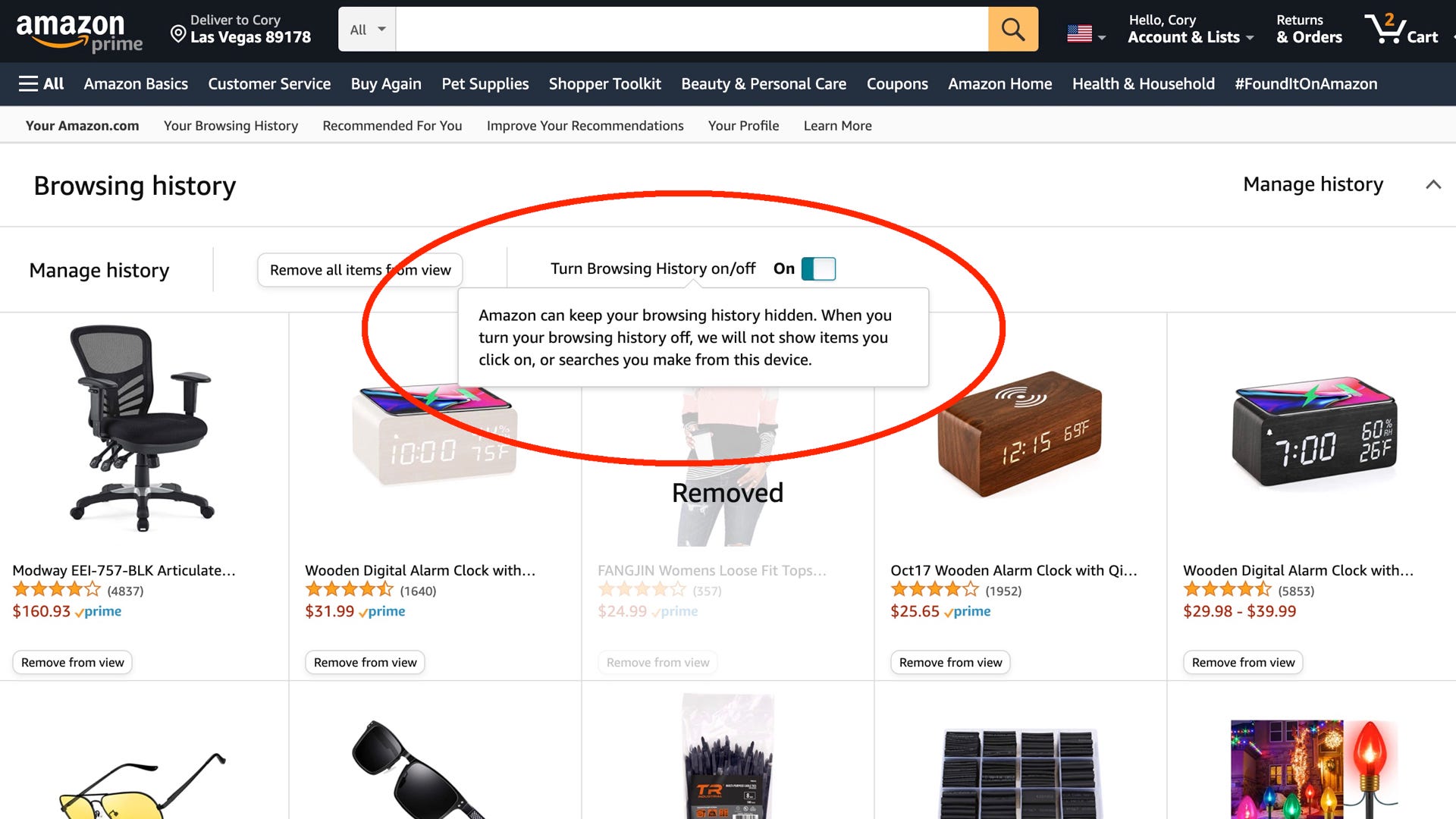 Amazon
Amazon
Enquanto estamos no histórico de navegação na Amazon, os usuários podem ativar ou desativar o recurso rapidamente. Se você preferir que a Amazon não se lembre de nada que você vê, sempre siga as mesmas etapas acima, indo para Contas e listas> Histórico de navegação> Gerenciar histórico e vire o mudar o histórico de navegação para DESLIGADO .
Lembre-se de que esta configuração se aplica apenas ao dispositivo em que você a desativa. Portanto, você também precisará fazer o mesmo no aplicativo Amazon em seu telefone, usando as mesmas etapas, ou em outros computadores, laptops ou tablets.
Como limpar o histórico de navegação no aplicativo Amazon
A maioria das pessoas faz suas compras em um smartphone, portanto, se você deseja limpar o histórico de navegação no aplicativo Amazon para iOS ou Android, as etapas são quase as mesmas. Primeiro, abra o aplicativo de compras da Amazon e toque no “ícone Meu perfil” na segunda coluna na parte inferior direita do botão home. Esta página mostra todas as informações e pedidos de seu perfil, incluindo seu histórico de navegação.
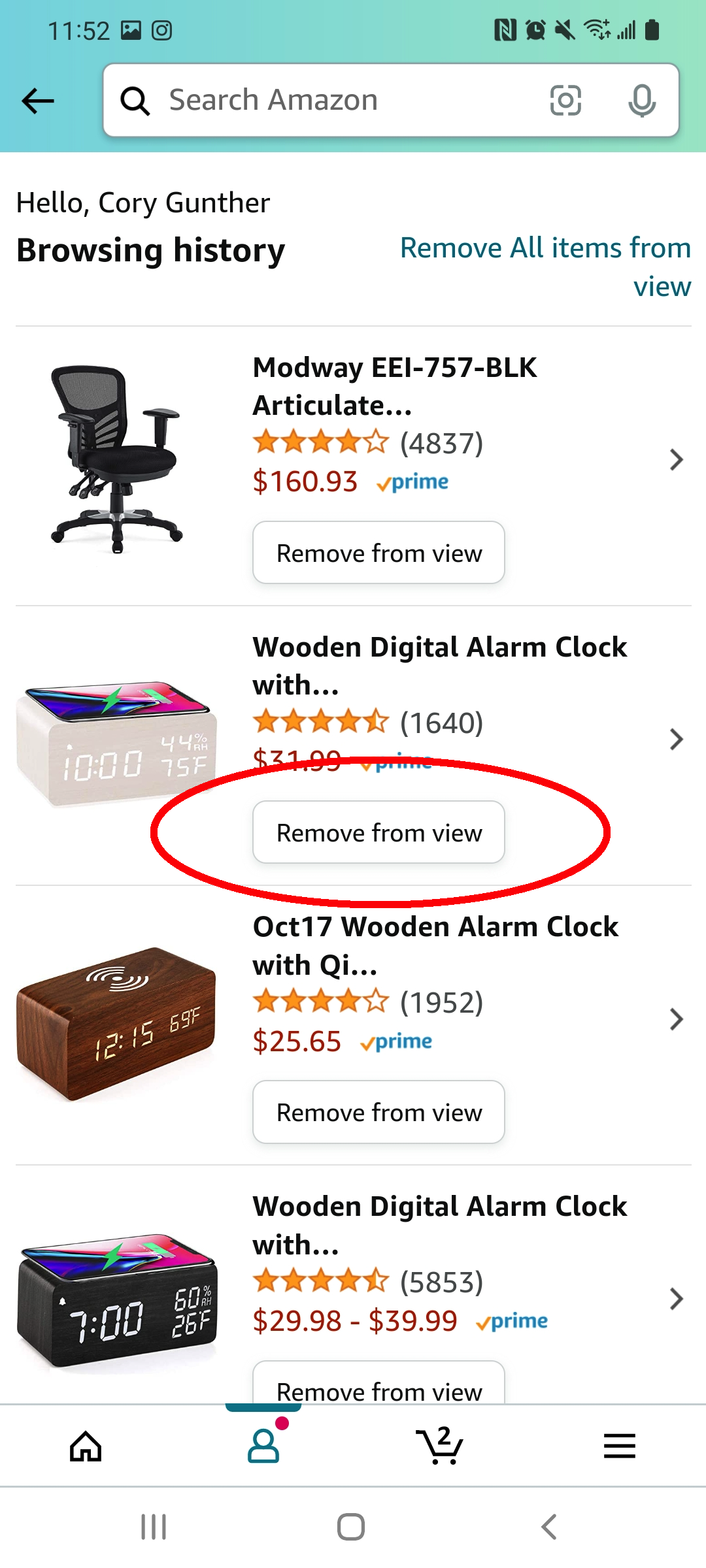
Amazon 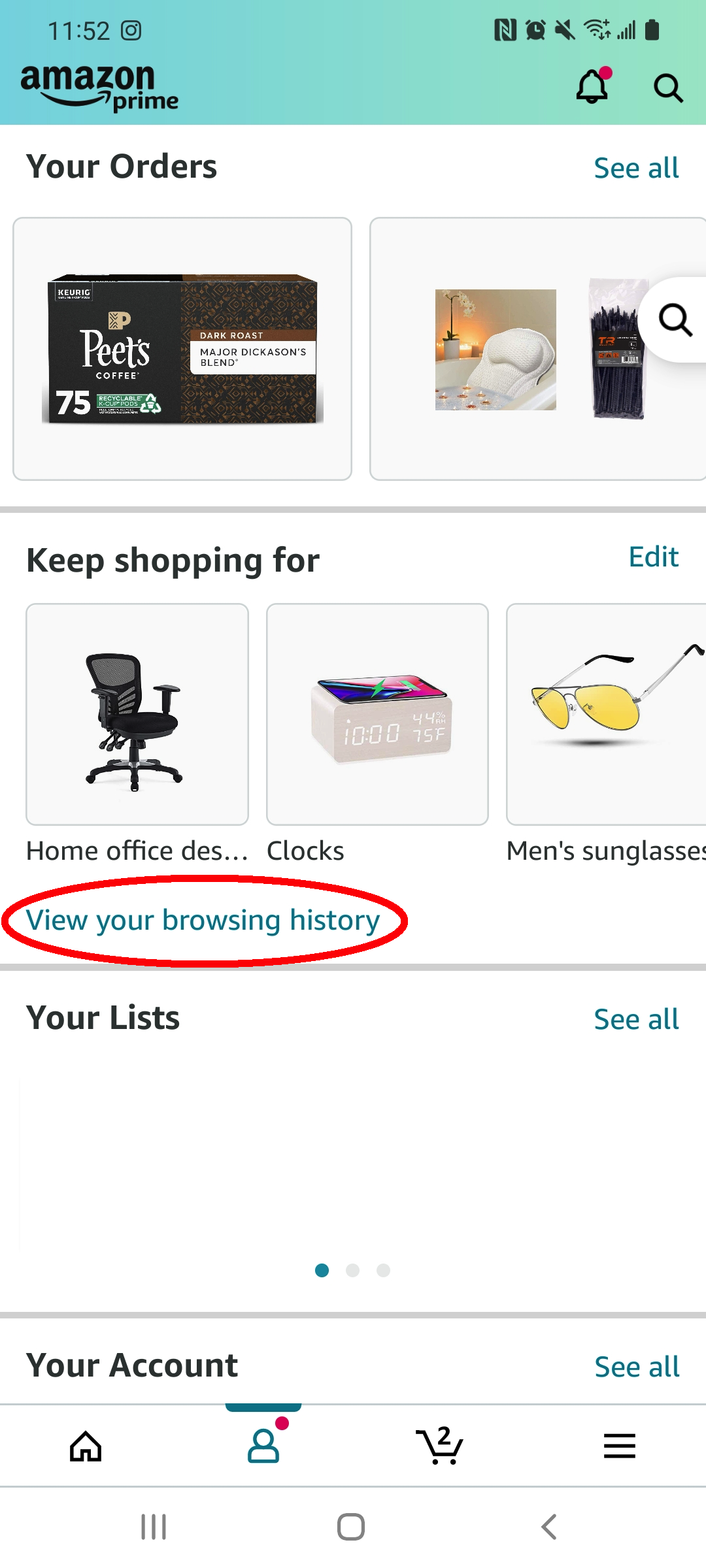
Amazon .moka_gallery_wrap_outer {user-select: none}.moka_gallery_nooverflow {overflow: hidden}.moka_gallery_wrap_fullscreen {position: fixed; top: 80px; inferior: 10px; esquerda: 10px; direita: 10px; Z-index: 999; cor de fundo: #fff}.moka_gallery_fullscreen_blocker {display: none; position: fixed; top: 0; bottom: 0; left: 0; right: 0; Z-index: 998; background-color: #fff}.moka_gallery_fullscreen_blocker.blocker_shown {display: block}.moka_gallery_image img {max-height: 600px; max-width: 600px}.moka_gallery_wrap_fullscreen.moka_gallery_image img {max-height: 600px; max-width: 600px}.moka_gallery_wrap_fullscreen.moka_gallery_image img {max-height: max-height: max-height: max-height: 70vh; largura máxima: 100%}. Moka_gallery_wrap_cls {altura: 400px; overfl ow: hidden}.moka_gallery_wrap {border-top: 1px solid # 000; border-bottom: 1px solid # 000; clear: both}.moka_gallery_fullsize {float: right; margin: 5px}.moka_gallery_sxs {width: 49%; float: left; padding: 5px; padding-bottom: 0}.moka_gallery_single {width: 100%; padding: 5px; padding-bottom: 0; text-align: center! important}.moka_gallery_slidecounter {float: right; margin: 5px}. moka_gallery_image {texto-alinhamento: esquerdo; estilo da fonte: itálico}.moka_gallery_slidewrap {display: nenhum; visibilidade: oculto; opacidade: 0; transição: visibilidade 0s 2s, opacidade 2s linear}.moka_gallery_slidewrap.activeslide {display: flex; visibilidade: visível; opacidade: 1; transição: opacidade 2s linear; alinhar-itens: centro; justificar-conteúdo: centro}.moka_gallery_left,.moka_gallery_right {margin-top: 5px; margin-bottom: 5px}.moka_gallery_navbar {largura: 100%; clear: both; display: flex; justify-content: center; flex-wrap: wrap; padding-top: 5px}.moka_gallery_nav_item {border: 1px solid #ccc; margin: 2px}.moka_gallery_nav_item.active {border: 1px solid # 2d6095}.moka_gallery_nav_item img {height: 48px}.mok a_gallery_left img {height: 100px; margin-right: 10px; max-width: none; width: 32px}.moka_gallery_right img {height: 100px; margin-left: 10px; max-width: none; width: 32px}.moka_gallery_left,.moka_gallery_right {largura: 18px; altura: 18px} @media screen e (largura mínima: 768px) {. moka_gallery_wrap_outer.moka_gallery_left svg,.moka_gallery_wrap_outer.moka_gallery_rightg {display: none}.moka_gallery_allery_wrapouter:.grapoka_gallery_wrapouter:. passe o mouse.moka_gallery_right svg {display: inline-block}} @ tela de mídia e (largura máxima: 768px) {. moka_gallery_left img {altura: 50px; margem direita: 2px; largura: 16px}.moka_gallery_right img {altura: 50px;-margem esquerda: 2px; largura:. 16px}.moka_gallery_fullsize {display: nenhum}.moka_gallery_image img {max-largura: 100%}} {imagecredit fundo: URL (dados: imagem/SVG + XML; base64, PHN2ZyB4bWxucz0iaHR0cDovL3d3dy53My5vcmcvMjAwMC9zdmciIHdpZHRoPSIyNCIgaGVpZ2h0PSIyNCIgdmlld0JveD0iMCAwIDI0IDI0Ij4KICAgIDxjaXJjbGUgY3g9IjEyIiBjeT0iMTIiIHI9IjMuMiIgZmlsbD0iI0FBQUFBQSIvPgogICAgPHBhdGggZD0iTTkgMmwtMS44M yAyaC0zLjE3Yy0xLjEgMC0yIC45LTIgMnYxMmMwIDEuMS45IDIgMiAyaDE2YzEuMSAwIDItLjkgMi0ydi0xMmMwLTEuMS0uOS0yLTItMmgtMy4xN2wtMS44My0yaC02em0zIDE1Yy0yLjc2IDAtNS0yLjI0LTUtNXMyLjI0LTUgNS01IDUgMi4yNCA1IDUtMi4yNCA1LTUgNXoiIGZpbGw9IiNBQUFBQUEiLz4KICAgIDxwYXRoIGQ9Ik0wIDBoMjR2MjRoLTI0eiIgZmlsbD0ibm9uZSIvPgo8L3N2Zz4=); fundo-posição-y: 0%; fundo-de repetição: repetição; fundo de tamanho: automático; background-repeat: no-repeat; padding-esquerda: 20 p; fundo de tamanho: 16 pixels; fundo-posição-y: 2px; margin-left: 10px}
Role para baixo até onde diz “continue comprando” e toque onde diz “Ver seu histórico de navegação”. Então, como antes, você pode toque e remova os itens um de cada vez ou selecione “Remover todos os itens da visualização” no canto superior direito.
Como remover itens da sua lista de recomendações
Para quem não sabe, a Amazon é muito parecida com o Google, pois lembra de tudo que você pesquisa, clica e compra. Todas essas informações são reunidas para ajudar a veicular anúncios e recomendações para que você compre mais produtos. E embora isso geralmente seja útil, às vezes há itens que você simplesmente não quer em sua lista de recomendações.
Ou, mais importante, se algo que você comprou estragou tudo, e agora você está recebendo recomendações de odeio ver. Nesse caso, você pode remover itens da lista facilmente.
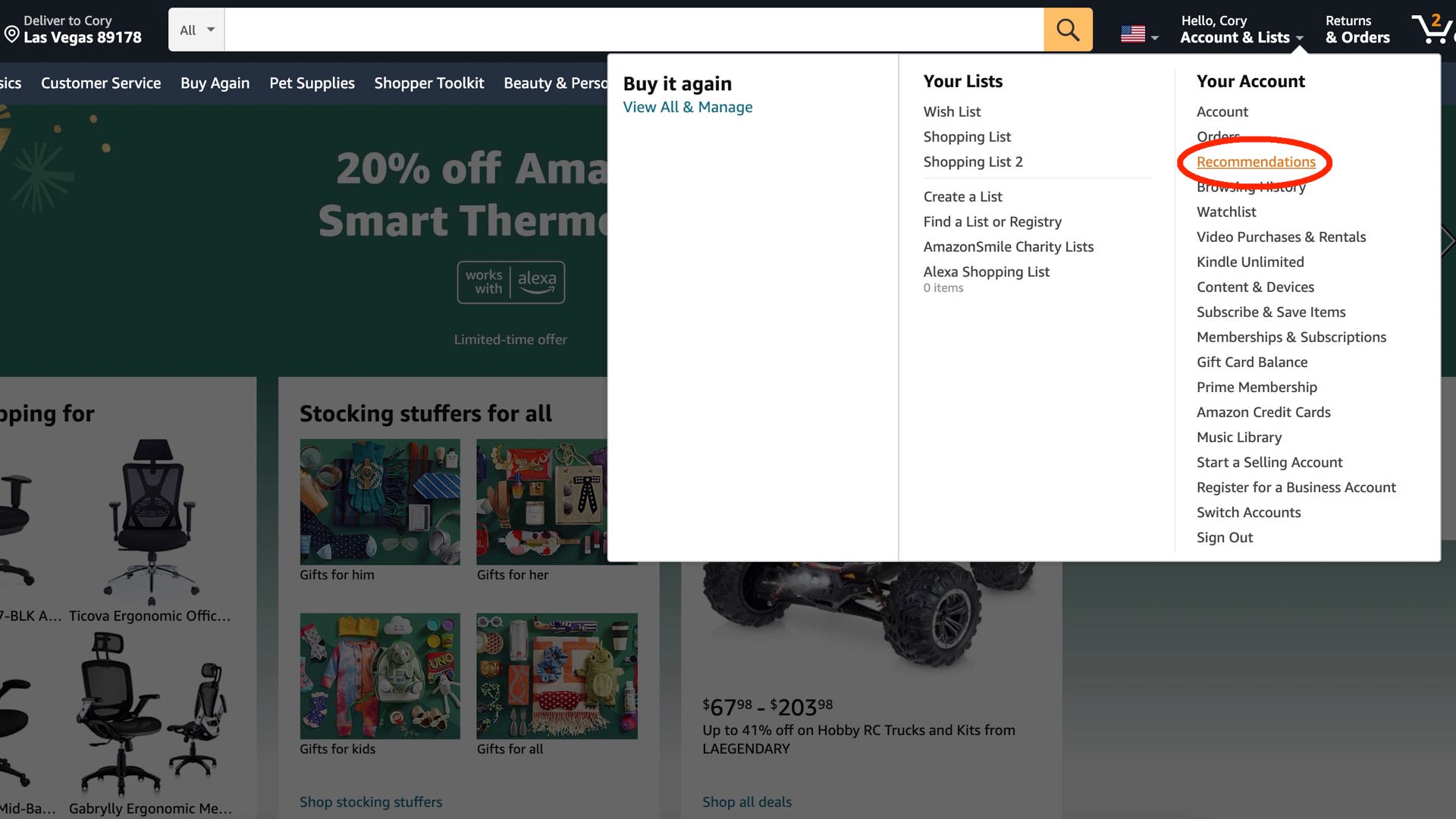 Amazon
Amazon
Abra a página inicial da Amazon e passe o mouse sobre a coluna “Contas e listas” próximo ao canto superior direito. Agora, na lista suspensa de opções na área “Sua conta”, clique em “Recomendações”.
Você verá uma lista enorme de itens que a Amazon recomenda com base em sua hábitos de visualização ou compras anteriores. Infelizmente, isso não é tão fácil de limpar quanto o histórico de navegação. Encontre o item que você não deseja na lista de recomendações, toque nele e selecione “Remover esta recomendação” para se livrar dele.
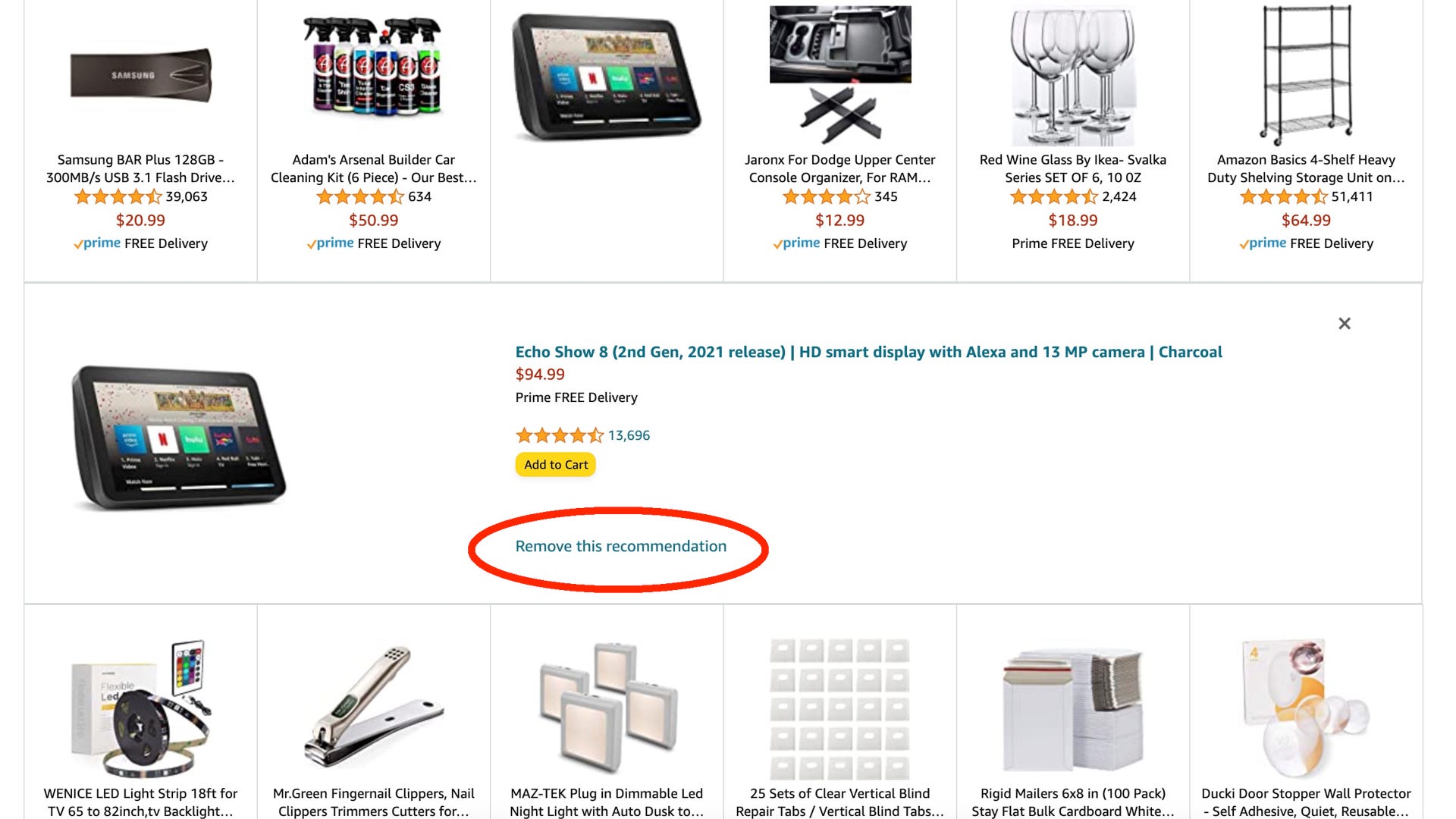 Amazon
Amazon
Infelizmente, não há uma maneira de limpar todas as recomendações em massa neste momento.
Como melhorar sua lista de recomendações
Além disso, você pode abrir facilmente a página inicial da Amazon, passar o mouse sobre a coluna “Contas e listas” e tocar em “Recomendações” no menu suspenso . Em seguida, em vez de procurar em uma lista de itens, clique em “Melhore suas recomendações” na coluna no meio da tela, conforme mostrado acima.
Em vez de simplesmente remover as compras, você pode desativar completamente os itens usados para as recomendações nesta seção. Então, se eu não quiser que a Amazon me recomende produtos de café, vou desmarcar a caixa ao lado do meu pedido de café Peet’s.
Em vez de examinar e remover uma tonelada de recomendações, basta personalizar a lista aqui como você vê o ajuste. Então, avançando, a Amazon terá uma seleção menor para trabalhar e começará a recomendar itens que você realmente deseja ver.
Esperançosamente, removendo itens indesejados ou evitando que certos produtos sejam adicionados ao sistema de recomendação, você terá uma melhor experiência de compra na Amazon. De qualquer maneira, isso removerá itens indesejados e esperançosamente ajudará a filtrar recomendações que você odeia ou acha desinteressantes.

